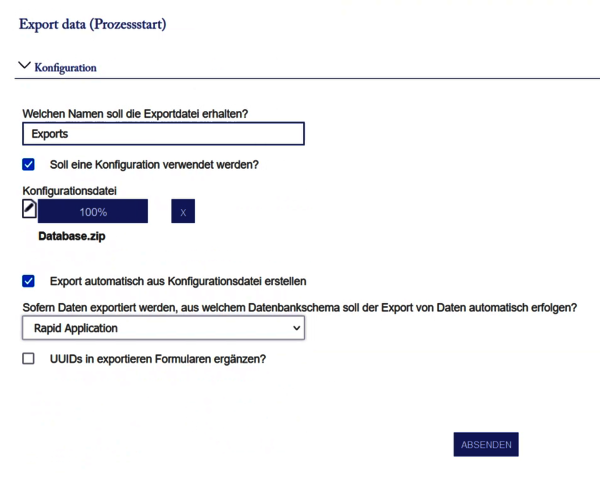Release Notes zum Rapid Application Framework 2.6
Mit dem Rapid Application Framework steht den Nutzern innerhalb der MR.KNOW – BPM Suite eine Low-Coding-Komponente zur Verfügung, die es ermöglicht, individuelle Oberflächen über Assistenten zu konfigurieren. Es sind also keine Programmierkenntnisse nötig, um grafische Benutzeroberflächen zu erstellen.
Mit Version 2.6 des Rapid Application Framework gibt es nun einige Neuerungen, die das Arbeiten weiter erleichtern, die wir hier zusammengestellt haben. Weitere Informationen finden Sie im Rapid-Handbuch.
Neuerungen in Rapid
1. Anzeige einer Meldung wann ein Kennwort abläuft
In der Menüleiste von Rapid kann eine Meldung ausgeben werden, nach wie vielen Tagen das Kennwort abläuft.

2. Datenbereinigungsprozess für Rapid
Es kann vorkommen, dass Wertemengen, Verweise, Prozessvariablen oder Tabellenobjekte
erstellt werden, aber dann doch nicht in Formularen verwendet werden.
Um diese verwaisten Daten aufzuspüren, gibt es in der Prozessübersicht den Prozess
„Überprüfung auf und Bereinigung von verwaisten Daten in Rapid Application“. Wenn der Prozess gestartet wird, werden Tabellen in per Default zugeklappten Accordions angezeigt, in denen potentiell verwaiste Daten vorhanden sind.
3. Prozessarchiv
Bei einer Neuinstallation gibt es jetzt den Menüeintrag „Prozessarchiv“. Im Prozessarchiv wird standardmäßig eine Suche über alle Prozessinstanzen von Prozessen, die selbst gestartet
werden oder in denen man beteiligt war oder „alle“, sofern man das entsprechende Objektprivileg des Prozesses hat, angezeigt.
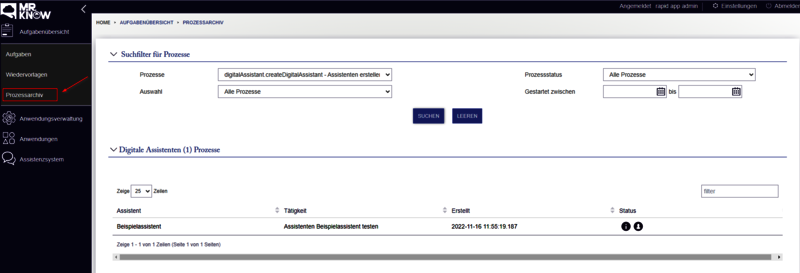
4. Beschreibung von Variablen als Label verwenden
Wenn beim Anlegen einer Variablen in der Default-Sprache auch eine „Beschreibung“ verwendet wird, dann werden diese Texte jetzt auch als Vorbelegung der Beschriftung in den Feldern genutzt. Wenn die Beschreibung leer ist, dann verhält sich der Variablenname wie bisher.

Neuerungen im Formulardesigner
1. Klassifikationen ersetzen
Im Formulardesigner können komplette Klassifikationen ersetzt werden.
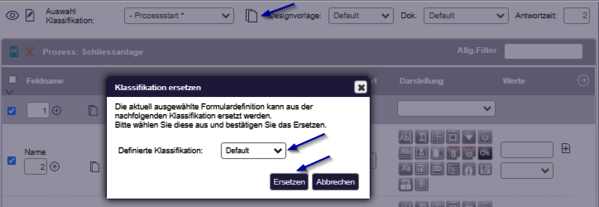
2. Neue Wertemengen direkt definieren
In den Designern von Prozessen, Tabellen und Reports ist es möglich, direkt neue
Wertemengen zu definieren.
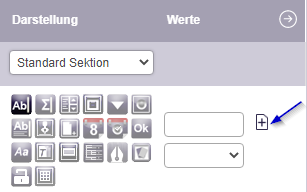
3. Sektionen und Felder in Klassifikationen ersetzen
Im Formulardesigner können Sektionen und einzelne Felder mit allen Variablenattributen in anderen Klassifikationen ersetzt werden.
Sektion ersetzen:
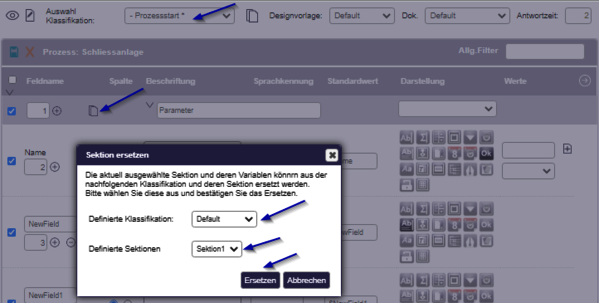
Variablenattribute aus anderer Klassifikation ersetzen: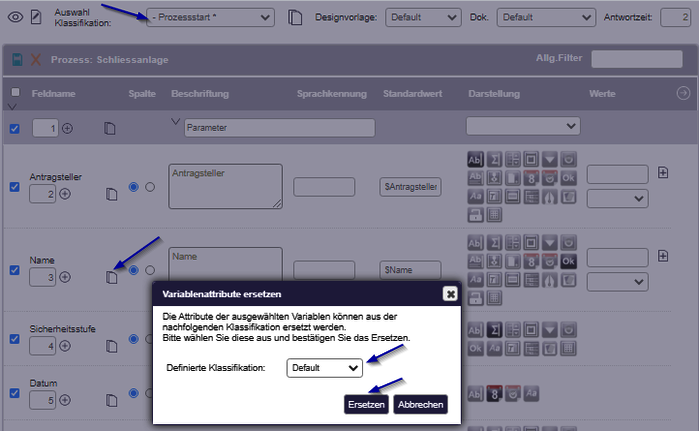
4. Feldgröße in Prozessformularen konfigurieren
Es gibt jetzt die Möglichkeit die Breite und Höhe der Felder „Eingabefeld“, „Textbereich“ und „formatierter Text“ mit vorgefertigten CSS Klassen zu konfigurieren.
5. Es gibt in den Designern jetzt die Möglichkeit die Felder mit der Einstellung Hidden „HD“ zu verstecken.
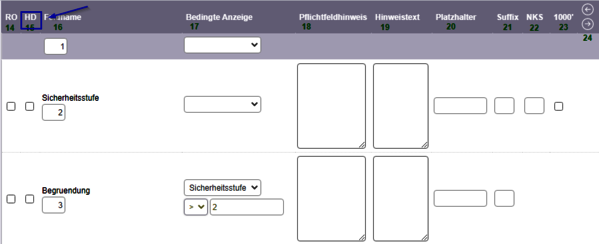
Neuerungen in der Aufgabenkonfiguration
Es gibt jetzt Zusatzfunktionen für die Aktion-Icon.
Es ist möglich die Aktion-Icon wie folgt zu konfigurieren und projektspezifisch anzupassen:
Die Konfiguration erfolgt über die Spalten-Definition.
Mit {"name":"Function","title":"Aktivitäten"} werden bereits die vorhandenen Standardaktionen "delegieren", "für sich selbst reservieren" und "zurücklegen" angezeigt.
Diese können mit "defaultActionsOFF":"1" deaktiviert/ausgeblendet werden.
Neuerungen in den Tabellenobjekten
1. Footer Objekte für Berechnungen definieren
Bei Tabellenobjekten kann ein Footer Objekt z.B. für Felder mit Berechnungen definiert werden.
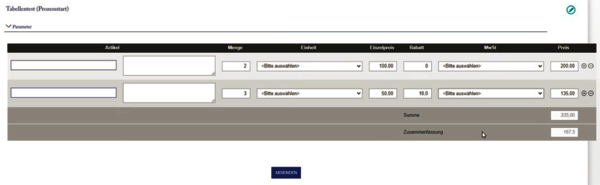
Neuerungen in den Stammdaten
1. Favoriten projektspezifisch in den Stammdaten oder Reports definieren
Wenn man eine Suche in den einzelnen Stammdatentabellen oder Reports ausführt, so werden die Suchfilter des Benutzers gespeichert und bei erneuter Navigation in die Suche mit den Werten der letzten Suche vorbelegt. Diese Funktionalität kann auch projektspezifisch genutzt werden.
2. Verweise in den Designern direkt definieren
In den Designern von Prozessen, Stammdaten und Reports ist es jetzt möglich, direkt einen Verweis anzulegen. Durch Klick auf das Icon erscheint der Dialog in dem direkt die Erfassung des JavaScript-Aufrufes möglich ist und in der Stammdatentabelle Verweise speichert.
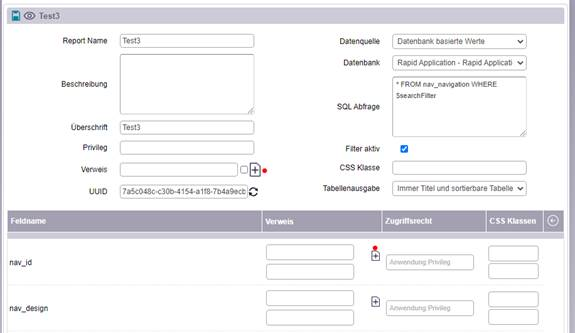
Erweiterungen von „Datei hochladen“
1. Es ist jetzt möglich die Dateien per Drag&Drop einzufügen.
2. Es kann ein Regulärer Ausdruck definiert werden. Dieser bezieht sich auf den Dateinamen der hochgeladen werden soll.
Beispiel: In diesem Beispiel wird geprüft, ob die gewählte Datei dem regulären Ausdruck
entspricht, falls nicht, wird ein Dialog angezeigt. Der Hinweis- bzw. Informationstext und der Reguläre Ausdruck werden im Formulardesigner in der Spalte "Wertebereich" eingegeben.
Das Regex könnte beispielsweise so aussehen: .*\.gif$|.*\.jpg$|.*\.png$.*\.doc$|.*\.pdf$|.*\.xls$
Der Meldungstext könnte bei ungültiger Eingabe wie folgt lauten: Es sind nicht alle
Dateitypen erlaubt.
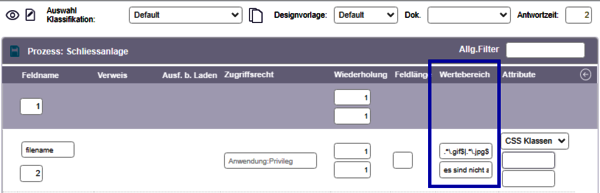
Wenn die ausgewählte Datei nicht dem Regulären Ausdruck entspricht, wird die eingetragene Meldung angezeigt.
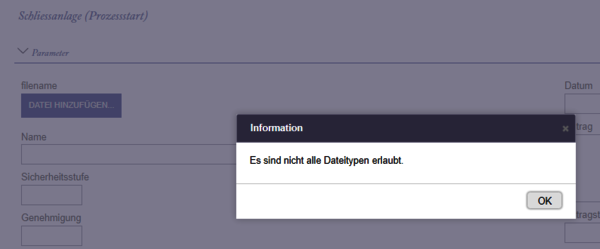
Neuerungen in den Funktionen
1. Mit der Funktion rApp_displayAccordion(<accObj>, <command>) kann man ein Accordion ein- oder ausblenden. Für das übergebene Objekt wird in der Vaterhierarchie nach der Klasse .onAccordion gesucht. Falls gefunden, kann der Parameter command “open”, “close” oder “toggle” gesetzt werden.
2. Die JavaScript-Funktion rApp_quitTask(callingObj) ist hilfreich, wenn man in eine Aufgabe geht, diese aber unbearbeitet verlassen will und gleichzeitig wieder für alle anderen entsperren möchte. Zusätzlich steht diese Funktion bereits als Verweis mit dem Namen „rApp.quitTask“ bzw. der ls_uuid „“ zur Verfügung, um in einer Wertemenge eine Schaltfläche „Zurücklegen“ anzubieten (am besten mit der CSS-Klasse „$css_form_button_sec“).
Das aufrufende Objekt ( callingObj ) entspricht einem HTML-Objekt (z.B. this).
3. In den Reports können im Matrix-Objekt die Daten über die projektspezifische Methode
„getReportData(string rp_id, GwObject filterFields, string db)“ bereitgestellt werden.
Für alle anderen Reporttypen hat man zusätzlich die Möglichkeit, die Daten alternativ über
eine igw-Methode zur bisherigen SQL Abfrage zu ermitteln. Dazu implementieren Sie eine igw Datei mit folgenden Methoden:
- string getReportData(string rp_uuid, GwObject filterFields, string db) –> Pflichteintrag.
- string getReportSections(string rp_uuid, string db) -> kann optional verwendet
werden. - string getReportHeader(string rp_uuid, string db) -> kann optional verwendet werden.
Die igw Datei geben Sie im Report unter „Datenquelle -> Service Aufruf“ an.
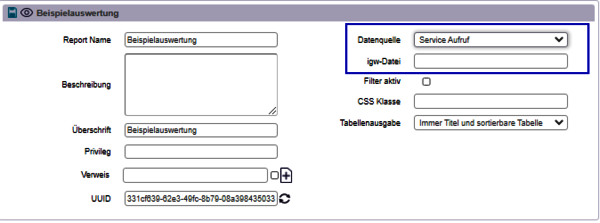
Neuerungen in den "Allgemeinen Variablen"
1. Mit dem Parameter „rapp_title“ kann die Überschrift eines Prozessformulars dynamisch geändert werden, sowohl bei Aufruf als Parameter bei der Startmaske im Formulardesigner als auch als Prozessvariable im Verlauf der Bearbeitung des Prozesses.
2. Mit den Prozessvariablen failedMessage und failedCommand können beim Aufruf eines Prozessformulars Fehlermeldungen mit zusätzlichen Angaben in der Oberfläche ausgegeben werden.
failedMessage: Fehlermeldung, die als Popup angezeigt wird.
failedCommand: mit folgenden Werten:
- startPage: Aufruf der Startseite der Anwendung.
- showTasks: Aufruf der Aufgabenliste.
- none: Nach Anzeige der Fehlermeldung nur die leere Seite anzeigen.
- Frei definierbare JavaScript-Funktion, die nach Anzeige der Fehlermeldung
aufgerufen wird.
Neuerungen im Datenbankexport
Es ist möglich, mehrere .config Dateien in eine zip Datei zusammenzufassen. Dabei wird, im Falle, dass mehrere .config Dateien für den Datenbankexport verwendet werden, folgende Prüfung
durchgeführt:
- Unterscheidet sich der Datenbankname (dbConnectionName), so wird der Export von
automatisch im manuellen Modus fortgesetzt, um eine Sichtprüfung der Tabellenauswahl zwingend durchzuführen: Werden verschiedene Datenbanknamen verwendet, so wird mit einer Fehlermeldung darauf hingewiesen.
- Werden Daten aus denselben Tabellen exportiert, so wird der Export abgebrochen, wenn es folgende semantische Diskrepanzen gibt:
- Spaltennamen der eindeutigen Spalten unterscheiden sich.
- Spaltenname für die Versionsbezeichnung, Gültig ab, Gültig bis unterscheiden sich.
- Spaltennamen der für Löschen in Zieldatenbanktabelle unterscheiden sich.
Achtung. Prüfen Sie im Meldungsfenster, ob die Meldung "Zeilen nicht im Export
enthalten" erscheint. Sollte das der Fall sein, so müssen Sie den Export bereinigen.
Dazu gehen Sie in die Kachel „Daten- und Formular Export“ und setzen die Häkchen bei
„Soll eine Konfiguration verwendet werden?“ und „Export automatisch aus Konfigurationsdatei
erstellen“.